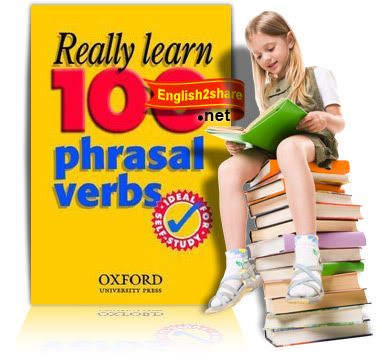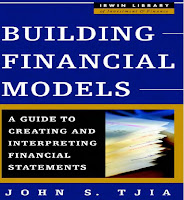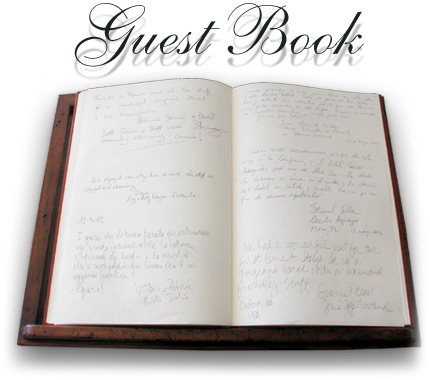Microsoft office Excel & Word free books
 | Microsoft Office Excel The perfect guide for learning the many opportunities that Microsoft Office Excel offers you. Excel is an important tool in many educations. Download this book now. |
 | Microsoft Office Word The guide you need getting in touch with all the features of this very used program - maybe the most used program in the world. It can do quite a bit more than we know. Study the program here. Download this book now |
مع تحياتي
طارق السميري
tsomairi2@gmail.com
ابداعات تكنولوجيه - الفأرة الخفية
المصدر : مدونة الابداع
كم داعبنا الخيال بأفكار لم تراوح مكانها .. وكم رسمنا على الأوراق مسارات وأجندات لحياة مستقبلية واعدة .. ولكن من منا أخرج كل ذلك إلى أرض الواقع .. من منا تحرك من مكانه ودافع عن أفكاره .. إليكم أفكار غادرت تلك الخيالات .. أفكار أبت أن تبقى حبيسة الأوراق .. أفكار تحولت إلى اختراعات .. ونقلت البشرية خطوات إلى الأمام.
الفأرة الخفية
تذكرون المخترع الهندي براناف ميستري (Pranav Mistry) في ” تكنولوجيا الحاسة السادسة “
اليوم لنا وقفةً أخرى معه، في الصورة التالية تشاهدونه يمسك بفأرة الكمبيوتر بيده
تمعنوا جيداً .. ألا ترونها !! .. طبعاً لا تستطيعون رؤيتها .. فهي خفية .. ولكنها موجودة!
تمكن براناف ميستري (Pranav Mistry) من احداث ثورة بصناعته هذه الفأرة، وهي مجرد شعاع ليزر يعمل بالأشعة تحت الحمراء، وكاميرا تتابع حركة اليد من جانب جهاز الكمبيوتر المحمول والتي تعمل أيضاً بالأشعة تحت الحمراء، حيث تقوم الكاميرا بتتبع حركات الأصابع ومن ثم تسجيلها، ومجموع تكلفة النموذج الأولي 20$، ويبدو هذا النوع من الأجهزة التي يمكن أن تكون مصنوعة ضمن جهاز الكمبيوتر.
أترككم مع فيلم توم وجيري .. عفواً .. أقصد الفأرة الخفية
طارق السميري
tsomairi2@gmail.com

life cycleدورة الحياة
Life cycle - watch closely
This is awesome and I don't know how they did this....
This is awesome and I don't know how they did this....

سلسلة تحديث قالب المدونة: استخدام صورة كخلفية لقالب المدونة
المرجع : دليل بلوج

سلسلة تحديث قالب المدونة: استخدام صورة كخلفية لقالب المدونة
بقلم : New Project الخميس، ٢٥ يونيو، ٢٠٠٩
تحدثنا فى الدرس السابق عن كيفية إضافة بنر خاص بمدونتك بعدة طرق , أما اليوم سنقدم درسا بسيطا ألا وهو وضع صورة كخلفية لمدونتك .
ملحوظة : تم استخدام قالب "Minima" فى الدرس السابق وسأكمل هذا الدرس بنفس القالب وربما باقي الدروس حتى إشعار لآخر.
لاحظ عزيزي المدون أننا قد استخدمنا صورة من صور الفيكتور لعمل البنر وكان باللون البرتقالي الجذاب , فعند اختيارك للبنر الخاص بموقعك أرجو الانتباه لتناسق الألوان عند اختيارك صورة الخلفية وألوان الخطوط أيضا .
وها أنا أقدم بين يديك بعض من الخلفيات الرائعة نتيجة بحثي الخاص على الشبكة :
تعديل قالب المدونة
بعد ذلك قم بالدخول إلى حسابك ثم من قائمة "Layout" اضغط على "Edit HTML" ثم قم بالبحث عن هذا الكود :
body {background: $bgcolor;
نريد الآن وضع رابط صورة الخلفية للجملة السابقة بالشكل التالي :
url(the_url_of_your_image )
ليصبح الكود النهائى بهذا الشكل :
body { background:$bgcolor
url(https://blogger.googleusercontent.com/img/b/R29vZ2xl/AVvXsEgqvdmvEbVyUCmH34g6dD3n_VvpghLEXdjmrQxpLZw66IYF5vYKWW799FoXQjXDEvl54Rwmat1qkhShAfH1CVFJiVlboJu67Jkv9QjwiOTy1Qrn3U6m93dtOomuIr5AxlnI4vDTS9YhnR4/s400/wood92.jpg);
حيث سيتغير رابط صورتك بالطبع , ثم اضغط على "Save Template" .
يمكنك التحميل من هنا .
وبعض من صور الفيكتور أيضا :

يمكنك تحميلها من هنا .
وبعد الانتهاء من اختيار الخلفية المناسبة قم برفع الصورة إلى موقع مستضيف أو ارفع الصورة إلى البلوجر عن طريق عمل موضوع خاص وضع به الصور والخلفيات الخاصة بموقعك ولا تقم بنشرة بل احفظه كمسودة لديك "Save As Draft" كما ذكرنا سابقا .
تبقى خطوة واحدة وهى إظهار المنطقة الأساسية "The Main Section" أى المنطقة التى يوجد بها الـ "Post" و "Sidebar" وذلك عن طريق تغيير لون خلفية هذا الجزء .
قم بالبحث عن هذا الكود :
#outer-wrapper {
قم بإضافة هذا السطر :
background: #ffffff;
وبالطبع فإن "#ffffff" هو رمز اللون الابيض ويمكنك تغييرة كما تفضل راجع أكواد و أسماء الألوان .
وها هى النتيجة النهائية :
انتهى
 .
.
مع خالص تحياتي
tsomairi2@gmail.com
 .
.إضافة عناصر جديدة لهيدر الصفحة
إضافة عناصر جديدة لهيدر الصفحة
بقلم : New Project الأربعاء، ٢٤ يونيو، ٢٠٠٩
ستلاحظ عزيزى المدون الجديد أن هناك خيارات لإضافة عناصر للصفحة فى الشريط الجانبى والذيل ولايوجد هذه الخاصية لرأس الصفحة ولا حتى رأس المقال ..........!!!!!

ويعد وجود هذه الخاصية مفيد جدا حيث يمكنك من إدراج الصور والاعلانات ومربعات البحث وذلك بما يخدم مدونتك مثلما أنا فاعل بمدونتى هذه .

ولكن كيف .......؟؟؟؟
لا تقلق فأنا هنا لمساعدتك :
والخطوات كالتالى :-
ادخل على حسابك فى البلوجر" Blogger Account" .
اضغط على "Layout" ومنها على "Edit HTML".
والخطوات كالتالى :-
ادخل على حسابك فى البلوجر" Blogger Account" .
اضغط على "Layout" ومنها على "Edit HTML".
حاول أن تجد الكود التالى عن طريق الضغط على مفتاحى "ctrl+f" .
هناك تغيير فقط فى الكلمات باللون الأزرق وستغيرها إلى :
وهذا سوف يعطيك عنصرين إضافيين لمدونتك وتستطيع أيضا إضافة المزيد حسب رغبتك بزيادة الرقم .
وبعد ذلك قم بالبحث عن هذا الكود أيضا :-
وقم بتغييرة إلى الكود التالى :-
ومبروك عليك عناصرك الجديدة وضيف احلى الصور والاعلانات لجوجل وغيرها
ولا تنسى ان تحفظ ما فعلتة عن طريق الضغط على save template
وإلى لقاء اخر ودرس جديد ومفيد .
تغيير لون الخلفية و الخطوط لمدونة البلوجر
منقول من دليل بلوج
تغيير لون الخلفية و الخطوط لمدونة البلوجر
بقلم : New Project السبت، ٢٧ يونيو، ٢٠٠٩
ولتغيير الالوان فى مدونتك يجب عليك اولا تحديد اللون الذى تريدة , وفى الدرس السابق يوجد جدول بأكواد وأسماء الالوان الأمر الذى يسهل عليك اختيار اللون الذى تجدة مناسب .
أولا اذهب الى Template ثم “Edit HTML”.
أولا اذهب الى Template ثم “Edit HTML”.
وابحث عن الكود التالى :
#header-wrapper {
width:660px;
margin:0 auto 10px;
border:1px solid $bordercolor;
وبعد ذلك ستجد سطرا إضافيا وهو :
background:#B38481;
هذا الكود باللون الأزرق ربما تود تغييرة بأى من أكواد الألوان التى تفضل .
وبذلك تكون قد غيرت لون خلفية الرأس لمدونتك ولا تنسى أن تحفظ العمل بـ Save Template ثم بعد ذلك refresh لمدونتك وسترى النتيجة .
بالطبع يمكنك فعل ذلك بسهولة أكثر وذلك بإتباع الخطوات التالية :
اذهب الى Layout ثم اختار Fonts and Colors كما بالصورة :


حيث يمكنك اختيار الوان جديدة لكل ما يلى
Page Background Color لون خلفية الصفحة
Text Color لون خط المدونة
linl color لون الروابط
Blog Title Color لون عنوان البلوج
Blog Description Color لون وصف البلوج
Post Title Color لون عنوان المقال
Border Color لون الحواف
Sidebar Title Color لون عنوان الشريط الجانبى
Sidebar Text Color لون النص للشريط الجانبى
Visited Link Color لون الروابط التى قمت بزيارتها
وبذلك تكون قد اخترت الالوان بكل سهولة من مربعات الالوان المتاحة فى الجدول او انك تختار كود اللون وتضعة فى خانة Edit color hex code
ومع مراعاة تنسيق الالوان بما يريح عينيك اتمنى لك قضاء مدونة رائعة بألوان زاهية .
والدرس القادم فى تغيير الخطوط وأحجامها .
إلى اللقاء
width:660px;
margin:0 auto 10px;
border:1px solid $bordercolor;
background:#B38481;
هذا الكود باللون الأزرق ربما تود تغييرة بأى من أكواد الألوان التى تفضل .
وبذلك تكون قد غيرت لون خلفية الرأس لمدونتك ولا تنسى أن تحفظ العمل بـ Save Template ثم بعد ذلك refresh لمدونتك وسترى النتيجة .
بالطبع يمكنك فعل ذلك بسهولة أكثر وذلك بإتباع الخطوات التالية :
اذهب الى Layout ثم اختار Fonts and Colors كما بالصورة :


حيث يمكنك اختيار الوان جديدة لكل ما يلى
Page Background Color لون خلفية الصفحة
Text Color لون خط المدونة
linl color لون الروابط
Blog Title Color لون عنوان البلوج
Blog Description Color لون وصف البلوج
Post Title Color لون عنوان المقال
Border Color لون الحواف
Sidebar Title Color لون عنوان الشريط الجانبى
Sidebar Text Color لون النص للشريط الجانبى
Visited Link Color لون الروابط التى قمت بزيارتها
وبذلك تكون قد اخترت الالوان بكل سهولة من مربعات الالوان المتاحة فى الجدول او انك تختار كود اللون وتضعة فى خانة Edit color hex code
ومع مراعاة تنسيق الالوان بما يريح عينيك اتمنى لك قضاء مدونة رائعة بألوان زاهية .
والدرس القادم فى تغيير الخطوط وأحجامها .
إلى اللقاء
انشاء مصنف جديد --اكسل
المرجع

:
سنتعلم اليوم كيفيه انشاء مصنف جديد خطوة بخطوة
انشاء مصنف جديد
بامكاننا انشاء مصنف جديد او ملف جديد بعدة طرق
وذلك كما يلي
1- عند فتح برنامج اكسل يتم فتحه على مصنف جديد فارغ او ملف جديد فارغ يمكننا التعامل معه
2- يمكن من النقر على زر اوفيس واختيار الامر جديد
فيتم فتح ملف او مصنف جديد فارغ
3-يمكن النقر على زر شريط الادوات السريع
واختيار الامر جديد
فيتم فتح مصنف او ملف جديد فارغ